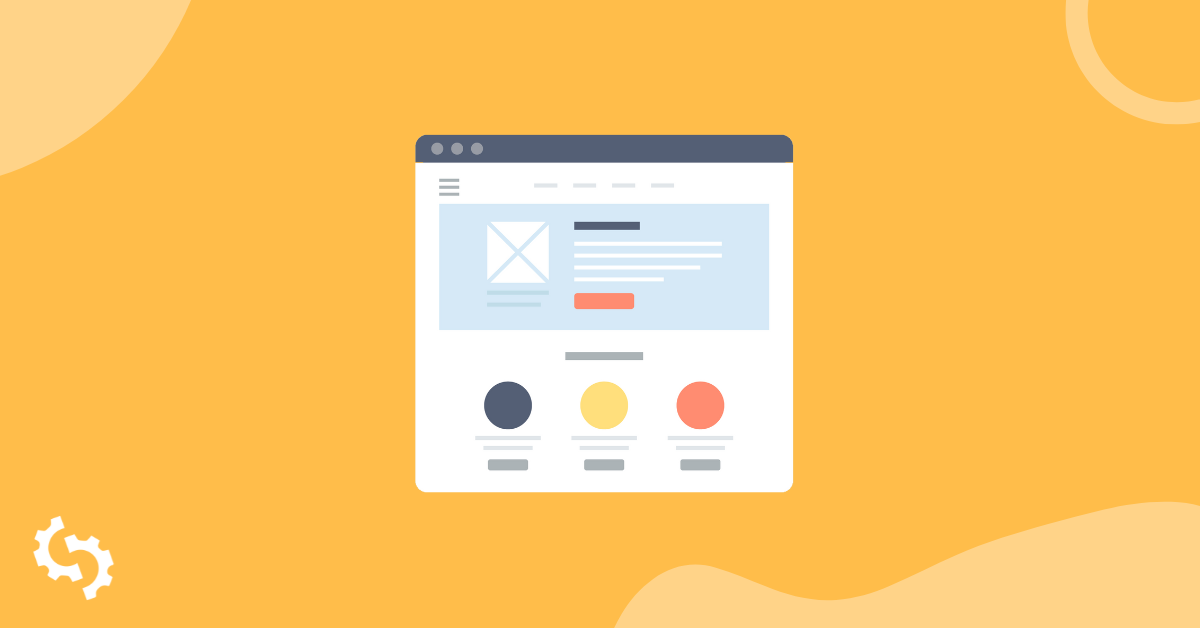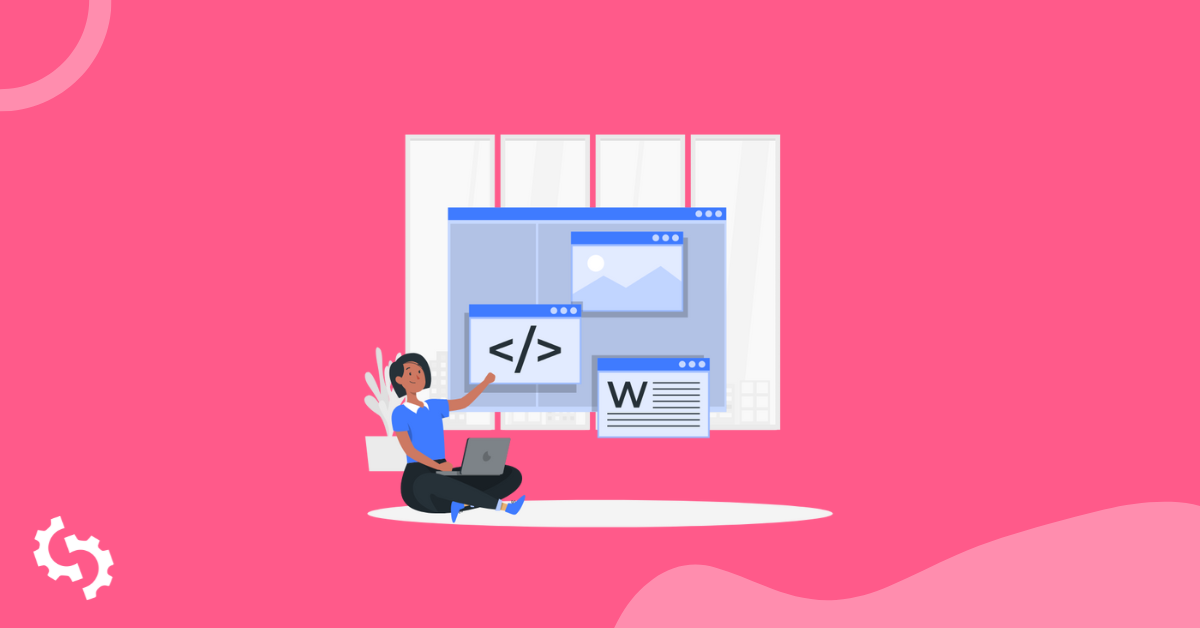
Tytuł twojej strony lub posta jest jednym z najważniejszych elementów strony. Nie tylko informuje twoją publiczność, o czym będzie strona, ale również informuje wyszukiwarki, co pomaga poprawić twoje szanse na lepsze pozycjonowanie.
W tym poście pokażemy Ci, jak dodać tytuł do Twoich postów lub stron w WordPress, w tym jak dodać tagi tytułów za pomocą wtyczek.
Zaczynajmy.
Bez względu na to, czy tworzysz stronę, czy post, sekcja wprowadzania tytułu znajduje się w edytorze strony lub postu, co pozwala WordPress efektywnie generować tytuł na podstawie Twojego wprowadzenia.
Gdy już ustawisz swój tytuł, Twój motyw powinien następnie zadeklarować tytuł jako <title>. Ten tag tytułu ułatwia Google i innym botom wyszukiwarek identyfikację struktury strony oraz rozpoznanie, co jest tytułem.
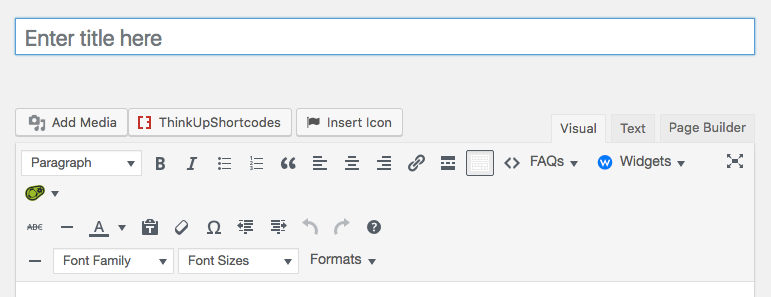
Oprócz tytułu, możesz chcieć wprowadzić separator tytułu (np. :, |, -, lub >>) lub nazwę witryny po faktycznym tytule, jak w poniższym przykładzie:
„Jak stworzyć tag tytułu w WordPress - SEOptimer”
Uwaga: Zdecydowanie odradzamy dodawanie separatora lub nazwy witryny w rzeczywistym polu tytułu WordPress, ponieważ będzie się on również wyświetlał na rzeczywistej stronie lub poście.
Kliknij tutaj, aby dowiedzieć się więcej o tym, jak tworzyć tagi tytułowe.
Z niektórymi motywami, tytuły będą faktycznym nagłówkiem H1 dla twojej strony lub posta.
Oto nasz przykład przewodnika SEOptimer’s Guide to Header Tags:

Tutaj widzimy wyświetlony tytuł jako <title>:
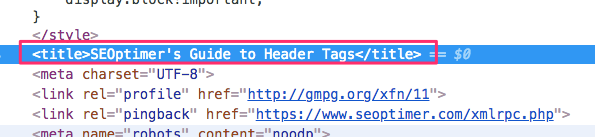
Jest również wyświetlany jako znacznik <h1>:
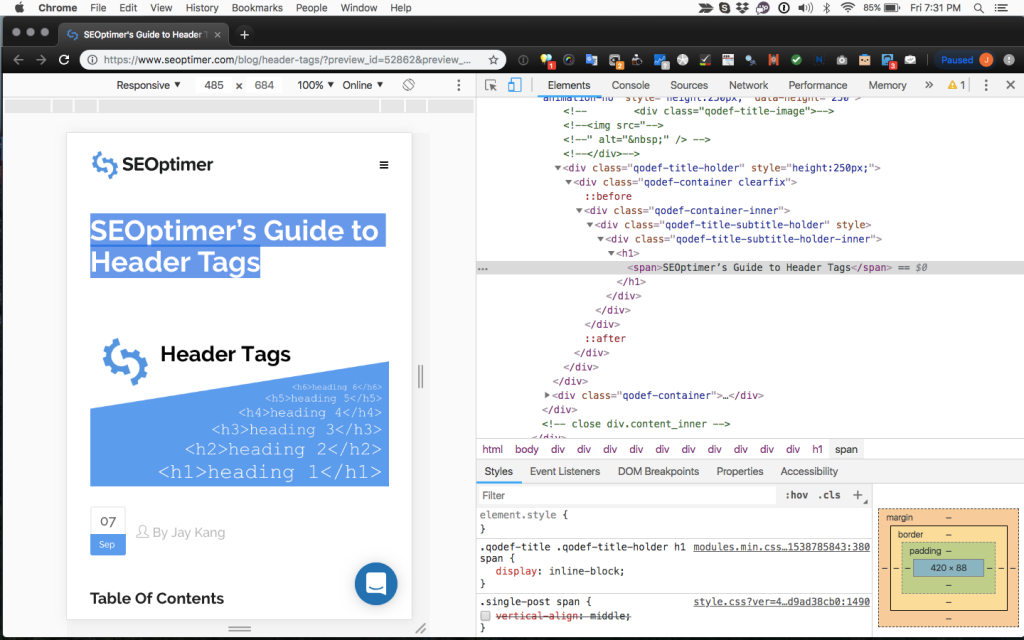
Możesz użyć kilku wtyczek WordPress, aby stworzyć tagi tytułowe, które nie będą wyświetlane na rzeczywistej stronie lub poście.
Czy powinieneś stworzyć dynamiczny tag tytułowy WordPress bez użycia wtyczki?
Jest kilka poradników dotyczących tego, jak dodać tagi tytułowe w WordPress bez użycia wtyczki. Jednakże, robienie tego stwarza mały problem: dodawanie opisów meta.
Większość wtyczek SEO, które pozwalają na dodawanie tagów tytułowych, oferuje również możliwość wprowadzenia meta opisów. (Więcej informacji na temat tych wtyczek znajdziesz dalej w tym poradniku.)
Jeśli wtyczka oferuje zarówno wprowadzanie tagu tytułu, jak i meta opisu, to jaki jest sens w posiadaniu dynamicznego tagu tytułu?
Meta opis nie powinien być dynamiczny ani kopiowany z pierwszych kilku zdań i powinien być samodzielnym tekstem, który pomaga wyszukiwarkom zrozumieć zawartość konkretnej strony.
Rozumiemy, że aby naprawdę stworzyć zoptymalizowaną stronę WordPress, najlepiej jest używać jak najmniej wtyczek. WordPress to platforma intensywnie wykorzystująca zasoby; jeśli korzystasz z konta na współdzielonym hostingu, dzielisz dostępne zasoby w tej grupie.
Jeśli jedna strona w grupie współdzielonego konta wymaga dodatkowej przepustowości, pożycza ją od innych stron w tej grupie, ostatecznie powodując, że twoja strona będzie wymagać większej przepustowości.
Nie możesz używać wtyczek i tworzyć dynamicznych tagów tytułowych poprzez edycję pliku header.php. Więc można dość pewnie powiedzieć, że posiadanie wtyczki do tworzenia tagów tytułowych jest najlepszą opcją, po prostu dlatego, że rozwiąże to problem z meta opisem.
Jak można dynamicznie generować tagi tytułowe?
Poniżej znajduje się przewodnik, w przypadku gdy chcesz dowiedzieć się więcej o tym, jak można dynamicznie generować tagi tytułowe. Jego celem jest pomoc w zrozumieniu, że wtyczki są najlepszą opcją przy poprawie SEO dla Twojej strony.
Oto jak to działa:
Najpierw musisz utworzyć tytuł na swojej stronie WordPress.
Nasz przykład tytułu będzie „Jak stworzyć tag tytułowy w WordPress - SEOptimer”.
Musisz wpisać Tytuł Strony (SEOptimer, jako przykład).
Możesz edytować ten tytuł w Ustawienia > Ogólne > Tytuł strony:
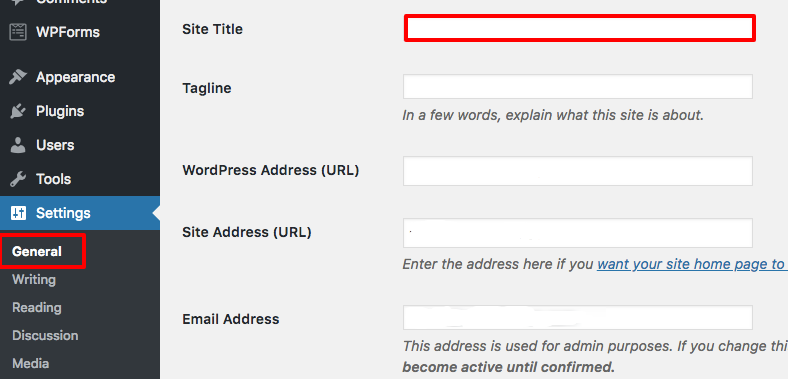
Gdy już dodasz swój "Site Title", musisz przejść do Wygląd > Edytor > Header.php:
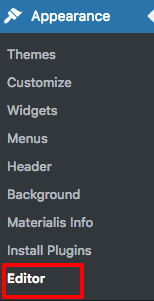
Główny plik może się różnić w zależności od wybranego motywu dla twojej strony. W tym przypadku plik header.php znajduje się pod nazwą Nagłówek motywu:
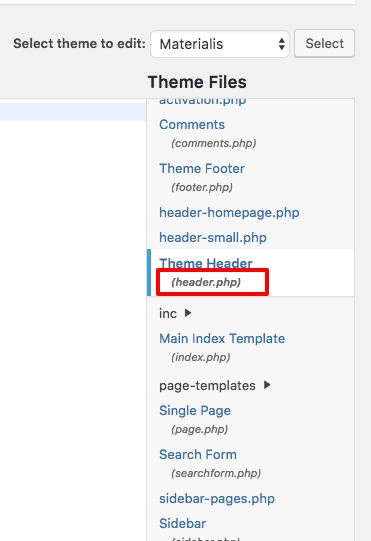
Zlokalizuj element <head> w pliku header.php:
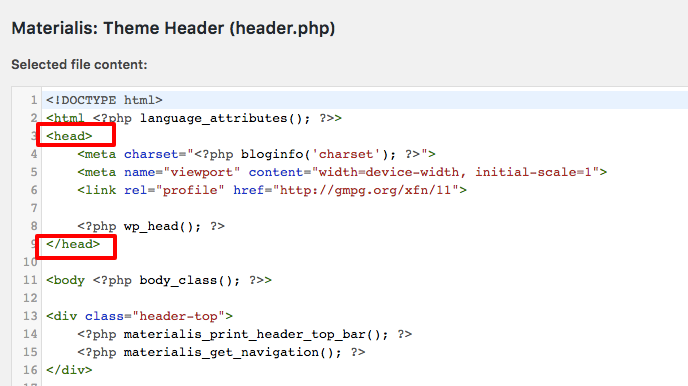
Wewnątrz elementu <head> musisz dodać następujący kod:
<head>
<title><?php wp_title(' | ', 'echo', 'right'); ?><?php bloginfo('name'); ?></title>
</head>
To następnie dostarczy dane wejściowe na podstawie tego, o czym jest strona:
- Strona główna – wyświetla nazwę witryny
- Poszczególne strony – tytuł strony | nazwa witryny
- Pojedyncze wyświetlenia posta – tytuł posta | nazwa witryny
- Archiwalne wyświetlenia postów – wyświetla nazwę strony
- Archiwa oparte na dacie – rok i/lub miesiąc | nazwa witryny
- Archiwum kategorii – tytuł kategorii | nazwa witryny
- Archiwum autora – publiczna nazwa użytkownika | nazwa witryny
- Strony błędu 404 – wyświetlają nazwę witryny
- Wyniki wyszukiwania – wyświetla nazwę strony
- Archiwum tagów – tag name | name of site
W niektórych przypadkach nie chcesz używać dynamicznego „nazwa strony”. Na przykład:
Jak tworzyć dynamiczne tytuły w WordPress | SEOptimer
Zamiast tego użyj:
Jak tworzyć dynamiczne tytuły | WordPress | SEOptimer
Dołączenie dodatkowych separatorów może pomóc użytkownikom zidentyfikować i łatwo przyswoić Twój zamiar.
Abyś to osiągnął, musisz wprowadzić ten separator w rzeczywistym tytule posta:
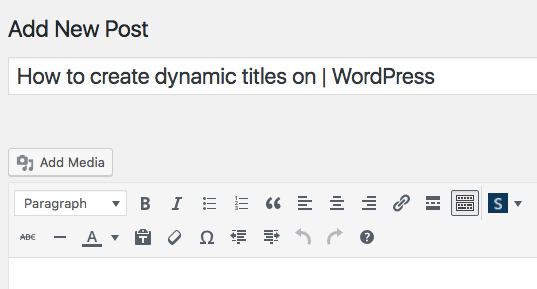
Jednakże, nie chcesz używać separatora w samym tytule posta, ponieważ będzie się wyświetlał w ten sposób (zrzut ekranu poniżej):
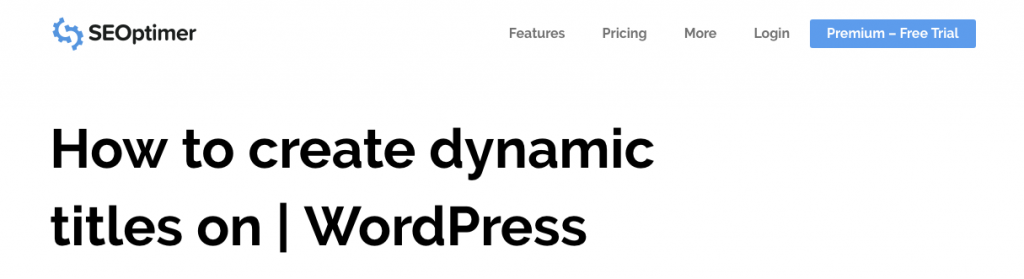
W przykładzie Search Engine Watch, ich tytuł nie pokazuje żadnych separatorów:

Aby naprawdę zoptymalizować swój tag tytułu na podstawie intencji użytkownika w WordPress, zdecydowanie polecamy użycie wtyczki.
Jak dodać tagi tytułowe za pomocą wtyczki WordPress
Yoast i All in One SEO to dwa najpopularniejsze wtyczki, które pomogą ci z potrzebami związanymi z tagiem tytułowym i są w pełni konfigurowalne.
Dodawanie tagów tytułowych za pomocą wtyczki Yoast
Z Yoast możesz użyć ich sekcji tytułu SEO, aby stworzyć swój tytuł. Ich wtyczka powinna usunąć <title> z plików motywu i zastąpić go swoim.
Jeśli chcesz ustawić domyślnie w swoich ustawieniach separator lub nazwę witryny w tytule strony lub postu (niezalecane), możesz dodać te kryteria w Yoast > Wygląd wyszukiwania > Typy treści:

Jak widać powyżej, jeśli to włączysz, do twojego tytułu WordPress zostanie dodany numer strony, separator oraz nazwa witryny.
Możesz dodać różne zmienne fragmentów do każdej sekcji, takiej jak posty, strony, produkty i inne, aby automatyzować swój tytuł, stronę, separator i tytuł witryny. Po prostu wybierz sekcję, dla której chcesz utworzyć zmienną fragmentu:

Upewnij się, że masz w zwyczaju edytowanie każdego tytułu w obrębie strony lub postu, który tworzysz. To całkowicie od Ciebie zależy, czy włączysz, czy wyłączysz tę funkcję, abyś mógł wprowadzić każdy indywidualny tag tytułu.
Aby zmodyfikować tag tytułu dla konkretnej strony lub postu, przejdź do właściwej strony i, tuż poniżej edytora WYSIWYG, znajdź „Yoast SEO”. Kliknij albo na Tytuł albo na przycisk Edytuj fragment:
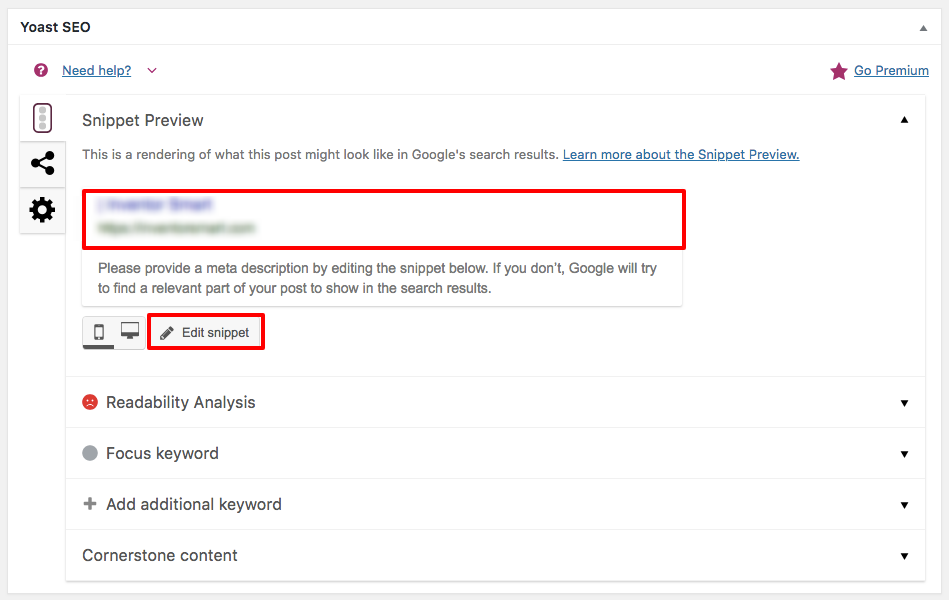
Tutaj zobaczysz domyślne ustawienia dla twojego tytułu SEO, które możesz usunąć, aby dodać własne.

Dodawanie tagów tytułowych za pomocą wtyczki All in One SEO
Kolejnym świetnym pluginem, którego możesz użyć, jest All in One SEO plugin. Chociaż każdy plugin ma swoje własne funkcje i zalety, oba są świetnymi opcjami, jeśli chodzi o dodawanie tagów tytułowych.
Możesz zaktualizować swój tag tytułu tuż pod edytorem WYSIWYG strony lub postu, który chcesz zaktualizować.

Chociaż najlepszą praktyką jest usunięcie wszelkiego formatowania, możesz również włączyć formaty w All in One i wprowadzać ręcznie tytuł każdej strony lub posta. Format jest podobny do zmiennej fragmentu w Yoast’s.
Przejdź do sekcji All in One SEO w Panel WordPress > Ustawienia ogólne:

Tutaj masz możliwość przepisywania tytułów (włączone), stosowania wielkich liter w tytułach wyszukiwania i formacie tytułu strony:

Jeśli klikniesz na znak zapytania, znajdziesz więcej informacji, gdzie możesz znaleźć następujący format:
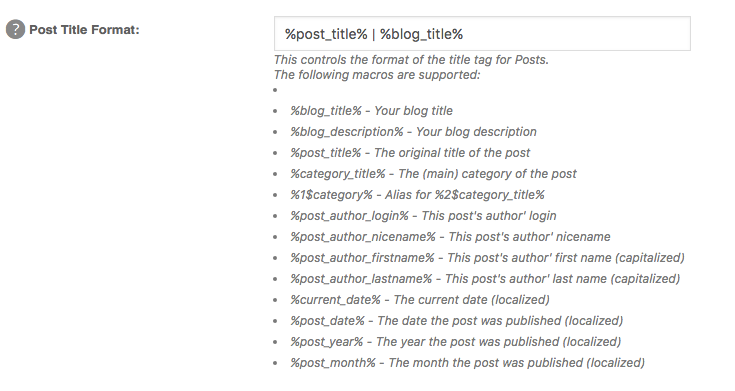
Separatory mogą być dodane pomiędzy każdym formatem. Jeśli po prostu chcesz zautomatyzować nazwę swojej strony, możesz dodać “- SEOptimer” i dodać którykolwiek z wcześniej wspomnianych formatów:
%blog_title% - Twój tytuł bloga
%blog_description% - Opis Twojego bloga
%post_title% - Oryginalny tytuł wpisu
%category_title% - Główna kategoria wpisu
%1$category% - Alias dla %2$category_title%
%post_author_login% - Login autora tego posta
%post_author_nicename% - Przydomek autora tego postu
%post_author_firstname% - Imię autora tego posta (z wielkiej litery)
%post_author_lastname% - Nazwisko autora tego posta (pisane wielkimi literami)
%current_date% - Aktualna data (zlokalizowana)
%post_date% - Data opublikowania posta (zlokalizowana)
%post_year% - Rok publikacji posta (zlokalizowany)
%post_month% - Miesiąc publikacji posta (zlokalizowany)
Podsumowanie
Niezależnie od tego, czy zdecydujesz się użyć wtyczki, czy nie, upewnij się, że twój tytuł jest chwytliwy i że twoja treść spełnia to, co obiecałeś w swoim tytule.